作者安装环境:Linux ubuntu-server 4.15.0-55-generic #60-Ubuntu SMP Tue Jul 2 18:22:20 UTC 2019 x86_64 x86_64 x86_64 GNU/Linux
一、安装JDK
1.新建jdk文件夹(路径:/usr/local/jdk)
mkdir jdk
2.将JDK安装包移到安装目录/usr/jdk,解压
tar -zxvf jdk-8u21-linux-x64.tar.gz
(下载安装包的时候,注意系统位数,我的是64位,附上下载地址:
(https://www.oracle.com/technetwork/java/javase/downloads/jdk8-downloads-2133151.html
)
3.配置环境变量
vim /etc/profile
末尾添加以下变量:

保存退出!
source /etc/profile
刷新一下以便生效!
4.验证安装效果
输入Java -version
有Java版本信息等出现,说明jdk安装成功!
二、安装Tomcat
1.新建tomcat文件夹(路径:/usr/local/tomcat9)
makdir tomcat9
2.将tomcat安装包移到安装目录/usr/local/tomcat,解压,附下载地址:(https://tomcat.apache.org/download-90.cgi
)
tar -zxvf apache-tomcat-7=9.0.20.tar.gz
3.启动Tomcat
# cd /usr/tomcat/apache-tomcat-7.0.27/bin
# ./startup.sh
4.测试Tomcat
打开防火墙,使外部能访问
- 使用iptables命令: /sbin/iptables -I INPUT -p tcp --dport 8080 -j ACCEPT
- 使用ufw:
关闭ubuntu的防火墙 ufw disable
1、 sudo ufw status 检查防火墙状态:inactive –>默认为不活动
2、 sudo ufw version 查看防火墙版本
上图表示ubuntu系统默认已安装ufw
3、 如没有安装:sudo apt-get install ufw,安装的话继续往下走
4、 启用
sudo ufw enable
sudo ufw default deny
运行以上两条命令后,开启了防火墙,并在系统启动时自动开启。关闭所有外部对本机的访问,但本机访问外部正常(如果不是该服务器管理员,该操作慎用,还是关闭防火墙吧)
5、 开启/禁用
sudo ufw allow|deny[service]
6、 修改tomcat配置tomcat-users.xml文件
vim /usr/local/tomcat9/apache-tomcat-9.0.20/conf/tomcat-users.xml
<role rolename="tomcat"/>
<role rolename="role1"/>
<role rolename="manager"/>
<role rolename="admin"/>
<role rolename="admin-gui"/>
<role rolename="admin-script"/>
<role rolename="manager-gui"/>
<role rolename="manager-script"/>
<role rolename="manager-jmx"/>
<role rolename="manager-status"/>
<user username="tomcat" password="tomcat" roles="admin,manager,role1,tomcat,admin-gui,admin-script,manager-gui,manager-script,m
anager-jmx,manager-status" />
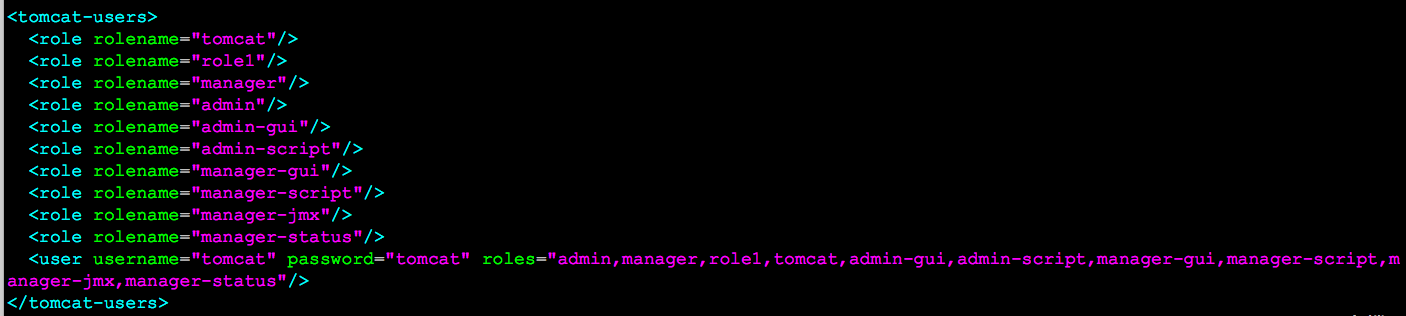
这里注意要把前面注释去掉才能生效,再一个命名不要重复!!!
三、安装jenkins
(附上下载地址:https://jenkins.io/index.html)
1. 按jenkins.war包放在tomcat下面的webapps下面(下war包的时候注意中英文版,如果英文不是特别好,配置的时候会特别痛苦,建议中文)
2. 重启tomcat会在webapps文件下生成一个jenkins文件夹
3. 添加变量1
vim /etc/profile
末尾处添加JENKINS_HOME=/usr/local/tomcat9/apache-tomcat-9.0.20/webapps/Jenkins
添加变量2
TOMCAT_BIN=/usr/local/tomcat9/apache-tomcat-9.0.20/bin/

刷新配置:source /ect/profile
四、安装git
1、下载之前不防先git --version 一下看看有没有返回值,一般从it领回的机器里就有的,如果没有再安装
2、下载地址:https://github.com/git/git/releases
下载地址想下载可以下载,然后编译安装,git主要是用于jenkins用git命令获取我们自己搭建的gitlab上面的代码,sudo apt-get install git的话,是跟下图配置一样,一定要看好git可以用的命令绝对路径在哪里,源码安装有的的是在/usr/local/git/bin/git,如果写到/usr/local/git会报错,你可以试下/usr/local/git/bin/git --version,要有返回值。作者的机器就不存在这个问题,直接/usr/bin/git,强调这个主要是在jenkins中的tools可能会存在的问题,看下图

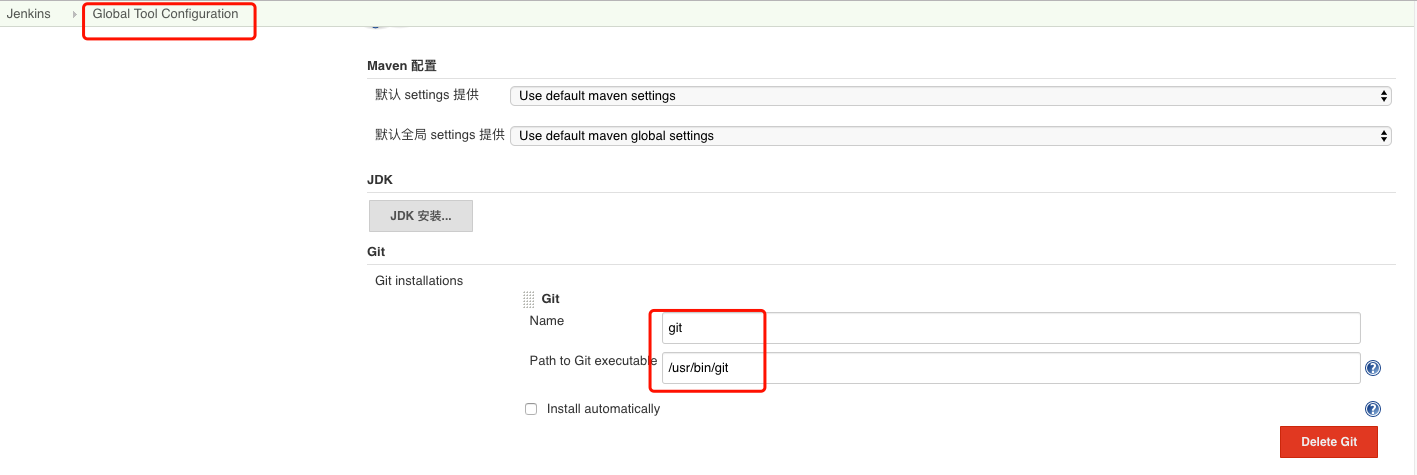
五、安装Maven
1.将Maven安装包移到安装目录/usr/local(作者是个懒人,所有有关jenkins的都安装在这个目录了,这个自行定义),解压
tar -zxvf apache-maven-3.3.9-bin.zip
(附上下载地址:http://maven.apache.org/download.cgi)
2.配置环境变量
vim /etc/profile
末尾添加以下变量:
export MAVEN_HOME=/usr/local/maven3(我自己改名儿了,方便管理)
export PATH=$PATH:$MAVEN_HOME/bin
保存退出!
source /etc/profile
刷新一下以便生效!
3.验证安装效果
输入mvn -v
出现类似下面的信息,说明maven安装成功!

六、安装成功,我们继续踩坑之旅吧